Hur man återställer WhatsApp-meddelanden utan säkerhetskopiering på Android-telefon – TechCult
Miscellanea / / July 06, 2023
WhatsApp, den mest använda meddelandeplattformen, erbjuder omedelbar och snabb kommunikation. Dessutom låter det dig spara tidigare konversationer genom säkerhetskopior. Men vad händer om du av misstag raderar ditt konto och behöver återställa dina värdefulla WhatsApp-meddelanden på din Android-telefon utan en säkerhetskopia? Oroa dig inte, den här guiden är här för att hjälpa dig.
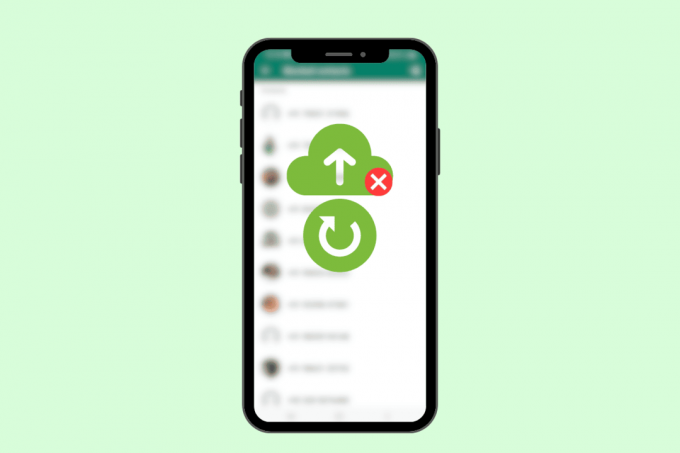
Innehållsförteckning
Hur man återställer WhatsApp-meddelanden utan säkerhetskopiering på Android-telefon
Om du av misstag har raderat en år gammal chatt eller en viktig konversation på WhatsApp, behöver du inte få panik. Du kan återställa raderade meddelanden på din Android-telefon. För en detaljerad steg-för-steg-guide om hur du gör detta, fortsätt bara att läsa!
Kan jag återställa mina gamla WhatsApp-meddelanden utan säkerhetskopiering på Android?
Ja. Du kan fortfarande återställa dina gamla WhatsApp-meddelanden, även om du inte har någon säkerhetskopia på din Android-enhet.
Om din data raderas finns det bara två metoder som kan hjälpa dig att få tillbaka dem. För det första kan du använda en tredjepartsapp, och för det andra kan du använda WhatsApp lokal säkerhetskopiering. Låt oss se dem båda.
Metod 1: Använd tredjepartsapp
Det är möjligt att använda en tredjepartsapp för att få tillbaka din värdefulla data. Det finns många tillgängliga appar som kan hjälpa dig att göra detta, men vi rekommenderar att du använder Mobile Trans by Wondershare.
Notera: Vi stöder eller rekommenderar inte användning av appar från tredje part. Använd dem på egen risk eftersom de kan få potentiella konsekvenser.
1. Installera MobileTrans Applikation på din Android-telefon.
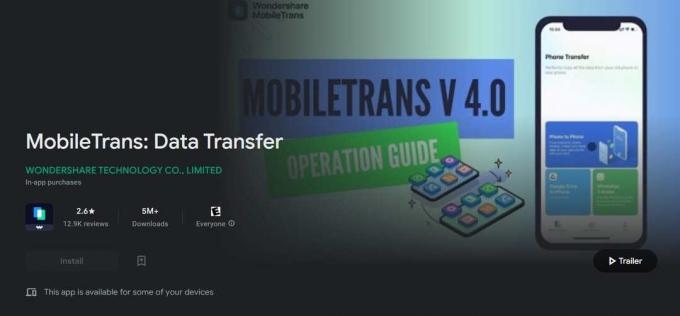
2. Öppen MobileTrans, knacka på Säkerhetskopiera och återställa, och välj Ta bort WhatsApp Data Restore.
3. Anslut din enhet till datorn och följ instruktionerna på skärmen.
4. Knacka på Installera, Välj Fortsätta, och tryck sedan på Tillåta.
5. Logga in med dina referenser och återställ filer, klicka sedan Nästa.
6. Välj de data som du vill återställa och tryck på Återställ till enhet alternativ.
Läs också:Hur man säkerhetskopierar och återställer textmeddelanden på Android
Metod 2: Använd lokal säkerhetskopiering
WhatsApp säkerhetskopierar automatiskt all data i din telefon, även om du inte har aktiverat automatisk Google Drive säkerhetskopiering. Den enda begränsningen är dock att denna data endast lagras i enheten för sju dagar.
Notera: För det mesta gör Android-användare SD-kort till sitt primära minne. Men om du inte har ett SD-kort kommer WhatsApp lokal säkerhetskopiering att sparas i internminnet.
1. Öppen Filhanterare, välj sedan Android och gå till Media.
2. Gå nu till WhatsApp och tryck på Databaser.
3. Byt namn på önskade filer från msgstore-ÅÅÅÅ-MM-DD.1.db.crypt14 till msgstore.db.crypt14.
4. Håll appen och tryck på i ikon.

5. Knacka Avinstallera.
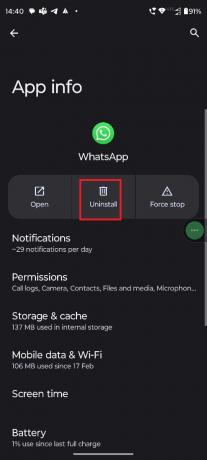
6. Till sist, tryck Ok.
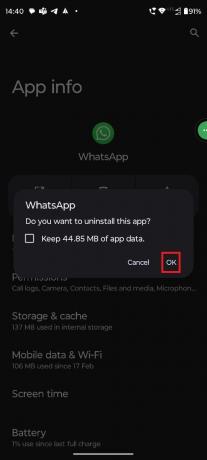
7. Nu öppen Google Play Butik och sök efter WhatsApp.
8. Knacka på Installera bredvid WhatsApp.
När installationsprocessen är klar kan du öppna appen. Du kommer då att se ett alternativ att ÅTERSTÄLL alla dina gamla data.
Läs också:Hur man säkerhetskopierar och återställer WhatsApp Chat efter ominstallation
Hur man aktiverar automatisk säkerhetskopiering
Du kan också aktivera automatisk säkerhetskopiering av WhatsApp-meddelanden för att göra återställningsprocessen enklare genom att följa dessa steg:
1. Öppen WhatsApp och tryck på tre prickar.
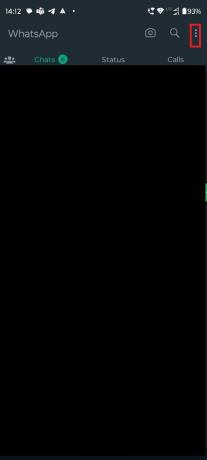
2. Välj inställningar och tryck på Chattar.
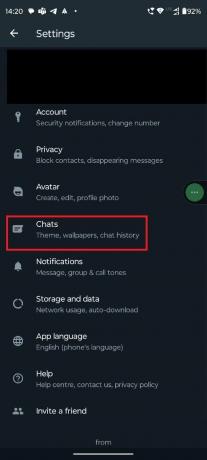
3. Välj Säkerhetskopiering av chatt.
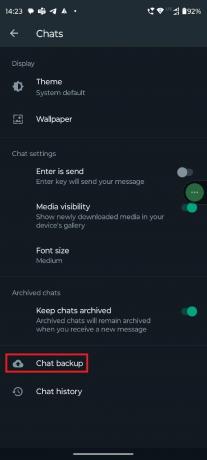
4. Knacka på Säkerhetskopiera till Google Drive.
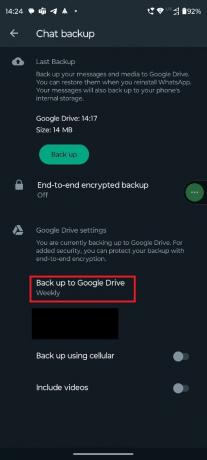
5. Till sist, välj hur ofta du vill säkerhetskopiera dina chattar.
Notera: Du bör alltid säkerhetskopiera dina filer endast via Wi-Fi. Eftersom denna process kan konsumera mycket av din data.
Vanliga frågor
Q1. Jag kan inte hitta några säkerhetskopior i Google Drive, vad ska jag göra?
Svar: I det här fallet kan du logga in på ett annat Google-konto för att veta om du har sparat säkerhetskopieringsdata där. Om inte, använd sedan metoderna som vi delade ovan.
Q2. Hur återställer jag 4 år gammal WhatsApp-data?
Svar: Det är inte möjligt att återställa din data om den är så gammal från en lokal säkerhetskopia. Men om du har laddat upp din 4-åriga data till online molnlagring, då är det bara möjligt.
Q3. Kan jag återställa min data från en förlorad telefon?
Ans: Om du inte har laddat upp data till molnlagring, är vi mycket ledsna att säga att ingen av metoderna som nämns ovan kommer att fungera.
Q4. Kan jag återställa meddelanden som försvinner?
Svar:Nej. Det går inte att återställa försvinnande meddelanden, inte ens om du tar en säkerhetskopia. Om det meddelandet ingick i säkerhetskopian kommer meddelandet att försvinna när du återställer det till telefonen.
Vi hoppas att du kan nu efter att ha läst den här artikeln återställa WhatsApp-meddelanden utan säkerhetskopiering på Android-telefon. Om du fortfarande har några tvivel, glöm inte att dela dem i kommentarsfältet.
Henry är en erfaren teknikskribent med en passion för att göra komplexa teknikämnen tillgängliga för vardagliga läsare. Med över ett decenniums erfarenhet inom teknikbranschen har Henry blivit en pålitlig informationskälla för sina läsare.



